La tarification de gros peut rendre votre boutique en ligne plus attrayante pour les détaillants qui ont besoin de passer de grosses commandes. Bien que WooCommerce ne permette pas d’ajouter des prix de gros par défaut, vous pouvez le configurer facilement à l’aide d’une extension.
Au fil des ans, nous avons testé, utilisé et travaillé avec de nombreuses extensions WooCommerce chez WPBeginner. Selon notre expérience, Wholesale Suite est l’option parfaite pour afficher les prix de gros sur votre stock en ligne.
Dans cet article, nous allons vous montrer comment ajouter facilement des prix de gros dans WooCommerce pour les clients/clientes qui veulent commander en gros.
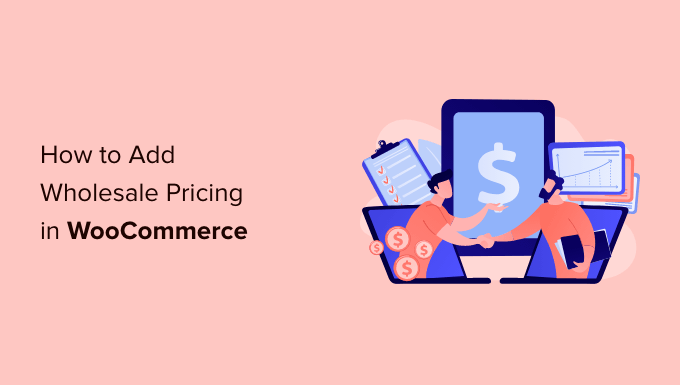
Pourquoi ajouter la tarification de gros dans WooCommerce ?
Si vous disposez de suffisamment de ressources et de personnel pour gérer des commandes vraiment importantes, alors vous pouvez fixer des prix de gros pour votre boutique en ligne. Cela peut rendre votre site plus attrayant pour les entreprises ou les organisations qui ont besoin d’acheter en gros.
Divers types d’entreprises choisissent d’afficher les prix de gros de leurs produits en plus des prix habituels, comme les entreprises de dropshipping et les entreprises B2B.
Malheureusement, WooCommerce ne permet pas aux propriétaires de magasins de proposer des prix différents en fonction de la quantité ou du rôle d’utilisateur du client par défaut.
Cela signifie que vos clients/clientes en gros devront négocier manuellement les prix et remises afin de commander. Si vous ne proposez pas de remises personnalisées à vos clients/clientes en gros, ces derniers iront voir ailleurs.
Cela étant dit, voyons comment ajouter facilement des prix de gros dans WooCommerce afin que les clients/clientes puissent passer de grosses commandes rapidement. Vous pouvez utiliser ces liens rapides pour naviguer à travers ces étapes simples :
- Step 1: Install the WooCommerce Wholesale Suite Plugin
- Step 2: Set Up a Wholesale Customer Account
- Step 3: Add Wholesale Prices in WooCommerce
- Step 4: Create New Wholesale Customer Roles
- Step 5: Set Up Global Discounts for Wholesale Customers
- Step 6: Add a Wholesale Order Form
- Learn More Ways to Manage Your WooCommerce Wholesale Store
Note : Dans ce tutoriel, nous supposerons que vous avez configuré WooCommerce et créé votre propre magasin en ligne. Si ce n’est pas le cas, vous pouvez lire notre tutoriel complet WooCommerce made simple pour obtenir des instructions étape par étape.
Étape par étape : Installation du plugin WooCommerce Wholesale Suite
La meilleure extension WooCommerce pour ajouter des prix de gros est WooCommerce Wholesale Suite. Il s’agit d’une suite de plugins qui vous permet de démarrer un magasin de vente en gros et de gérer vos clients/clientes en gros.
Pour en savoir plus sur cette extension, consultez notre test de Wholesale Suite.
La première chose à faire est d’installer et d’activer le plugin gratuit WooCommerce Wholesale Prices et l’extension premium Wholesale Suite.
Bien qu’il soit possible de configurer la tarification de gros en utilisant uniquement l’extension gratuite, l’extension vous permettra d’obtenir des fonctionnalités plus avant. Par exemple, vous pouvez définir un seuil de commande minimum afin que le client/cliente puisse personnaliser sa commande pour la tarification de gros.
Pour plus de détails sur l’installation d’un plugin, consultez notre guide étape par étape sur l’installation d’un plugin WordPress.
Une fois que vous avez installé et activé l’extension, rendez-vous dans la rubrique “ Licence “.

Vous pouvez maintenant saisir l’adresse e-mail de votre entreprise et votre clé de licence.
Vous trouverez la clé de licence en vous connectant à votre compte Wholesale Suite. Cette information est également incluse dans votre e-mail de confirmation d’achat.
Après avoir ajouté ces informations, cliquez sur le bouton “Enregistrer les modifications”.
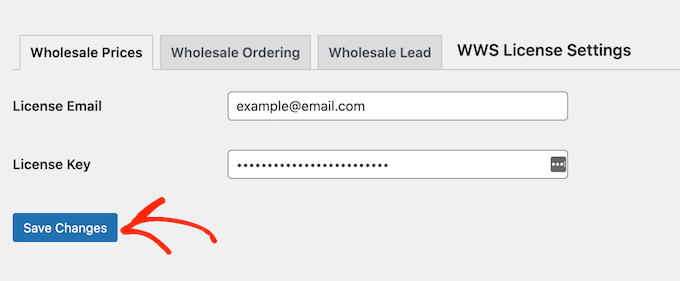
Une fois que c’est fait, passez aux étapes suivantes.
Étape par 2 : Configurer un compte client/cliente personnalise
Outil de personnalisation crée automatiquement un nouveau rôle du compte utilisateur appelé “Client/cliente grossiste”. Ce rôle vous permet d’offrir une remise à tous vos clients grossistes en même temps.
Par défaut, toute personne ayant un rôle de “client/cliente en gros” verra les prix remis lorsqu’elle se connectera à son compte.
Pour créer un compte “client/cliente en gros”, allez dans Utilisateurs/utilisatrices ” Ajouter une nouvelle“.
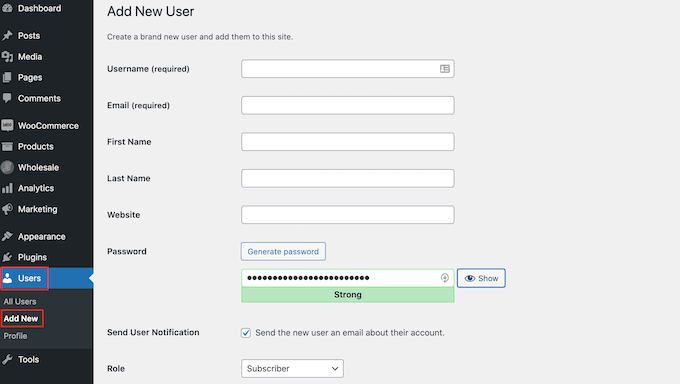
Saisissez ici toutes les informations que vous souhaitez utiliser, telles que l’adresse e-mail professionnelle et l’identifiant du grossiste.
Il suffit ensuite d’ouvrir le menu déroulant “Rôle” et de choisir “Client/cliente en gros”.
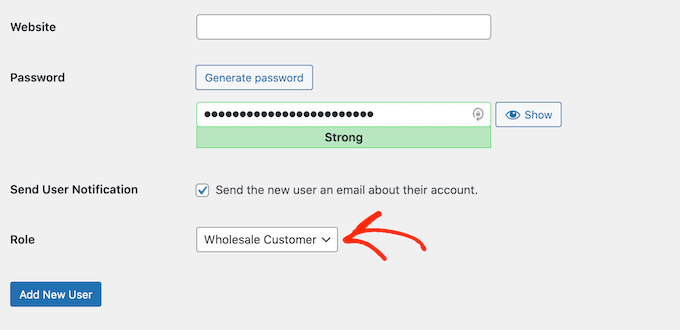
Ensuite, défilez jusqu’au bas de l’écran et cliquez sur le bouton “Ajouter un nouvel utilisateur”.
Vous pouvez maintenant créer d’autres comptes de clients/clients en gros en répétant simplement le processus décrit ci-dessus.
Étape par étape : Ajouter des prix de gros dans WooCommerce
Une fois que vous avez créé des comptes de vente en gros, l’étape suivante consiste à leur offrir une remise exclusive. L’une des options consiste à ajouter des prix de gros à des produits WooCommerce individuels. Pour ce faire, il vous suffit de créer un nouveau produit ou d’ouvrir un produit existant pour le modifier.
Ensuite, faites défiler la page jusqu’à la section “Product Data”. Si vous ne l’avez pas encore fait, vous pouvez définir le “Prix normal”, qui est le prix de détail par défaut proposé à toutes les personnes qui visitent votre site WordPress. Vous pouvez également définir un prix de vente.
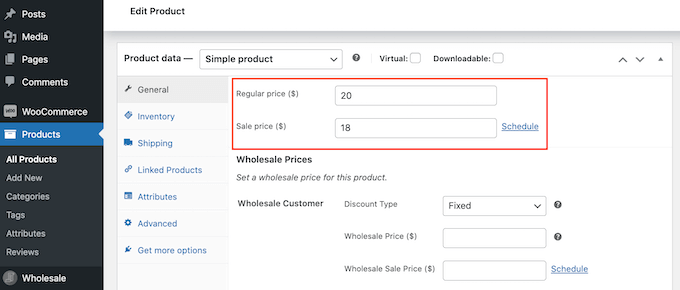
Ensuite, défilez jusqu’à la section ” Prix de gros ” et ouvrez le menu déroulant ” Type de remise “. Vous pouvez maintenant choisir d’offrir aux clients/clientes en gros une remise corrigée ou une remise en pourcentage.
Si vous sélectionnez “Montant”, tapez un montant dans le champ “Remise (%)”. Wholesale Suite calculera alors le prix et affichera la valeur en dollars américains.
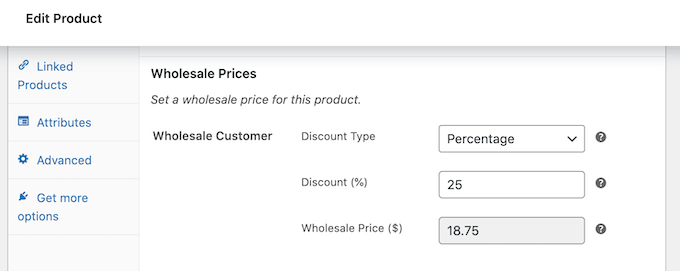
Si vous choisissez “Corrigé” dans le menu déroulant, vous pouvez simplement saisir une valeur dans le champ “Prix de gros”.
Vous pouvez également fixer une limite de temps pour la remise en gros. Par exemple, vous pouvez proposer une remise plus importante à l’approche de fêtes populaires pour essayer de réaliser des ventes supplémentaires.
Pour ce faire, cliquez sur le lien “Planifier”.
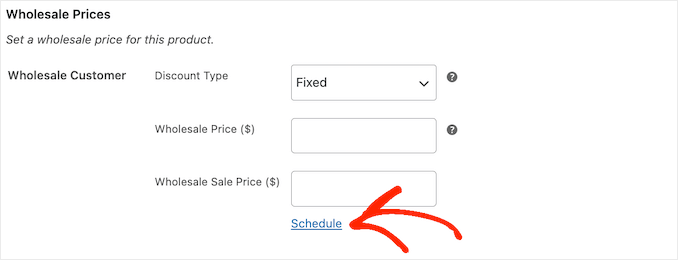
Cela ajoute deux nouveaux champs dans lesquels vous pouvez saisir la date de début et la date de fin.
Vous pouvez ainsi créer des flux de travail automatisés pour vos remises en gros.
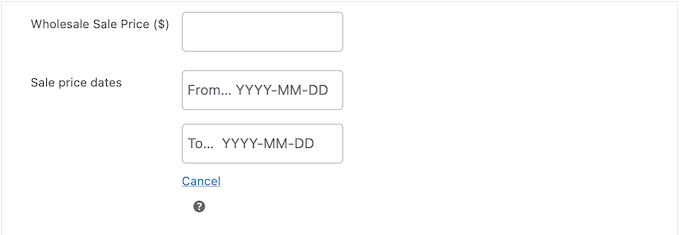
Ensuite, défilez jusqu’à la section “Quantité minimale de commande en gros”.
Tapez ici le nombre minimum d’articles qu’un client/cliente doit acheter afin de déverrouiller les prix de gros.
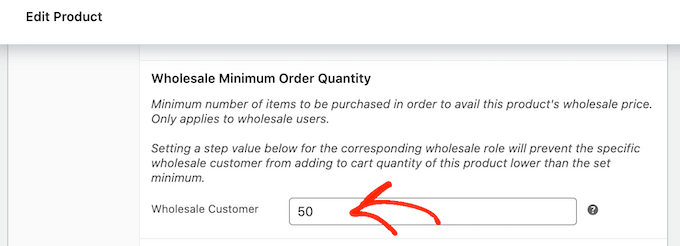
C’est tout ce dont vous avez besoin pour proposer des prix de gros simples, vous pouvez donc aller de l’avant et mettre à jour ou publier le produit.
Désormais, tout grossiste connecté à son compte verra le prix réduit du produit à côté du prix normal sur la page du produit en gros.
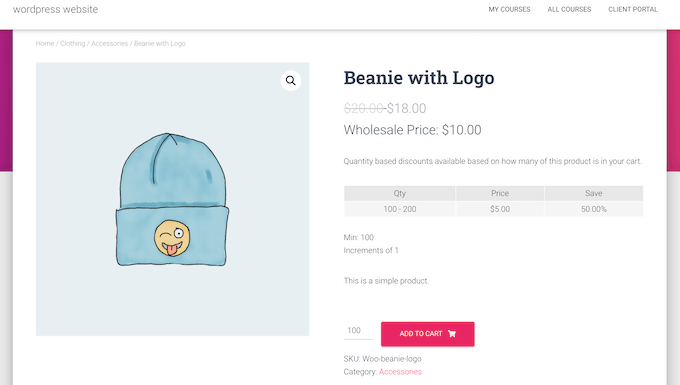
Pour obtenir davantage de commandes en masse et de clients/clientes en gros, il existe quelques réglages supplémentaires que vous pouvez envisager.
Réglages des prix de gros basés sur les quantités
En proposant des remises échelonnées, vous pouvez encourager les clients grossistes à acheter davantage d’unités. Par exemple, vous pouvez offrir une remise de 25 % si le client achète au moins 50 unités et une remise de 50 % s’il achète plus de 100 unités.
Pour créer des remises sur les prix de gros échelonnés, il suffit d’ouvrir le produit pour lequel vous souhaitez proposer des prix échelonnés, puis de faire défiler la page jusqu’à la section “Prix de gros basés sur la quantité du produit”. Cochez la case suivante : ‘Activer d’autres remises de prix de gros basées sur la quantité achetée ?’
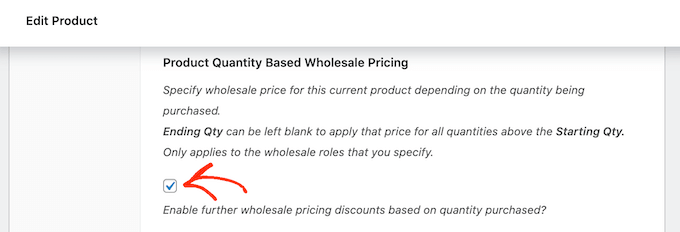
Cela ajoute de nouveaux Réglages où vous définissez les quantités de départ et d’arrivée, ainsi que la remise que vous souhaitez offrir.
Après avoir saisi/saisie ces informations, cliquez sur “Ajouter une règle de remise sur la quantité”.
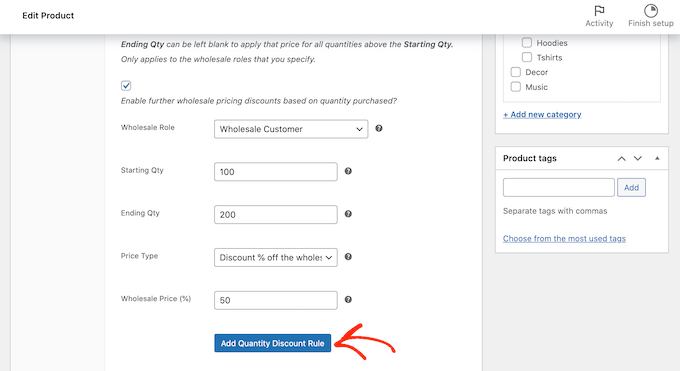
Vous pouvez ajouter des paliers à votre tarification en suivant simplement la procédure décrite ci-dessus.
Faire trier une commande minimale pour les clients/clientes en gros
Par défaut, les grossistes ne sont pas tenus de respecter la quantité minimale de commande. Ils peuvent acheter autant de produits qu’ils le souhaitent, même s’ils ne peuvent pas bénéficier de la remise de gros.
Dans ce cas, vous voudrez empêcher les grossistes d’abuser de leurs privilèges. Pour ce faire, vous pouvez défiler jusqu’à la section “Étape de la quantité commandée par le grossiste” et taper “1” dans le champ.
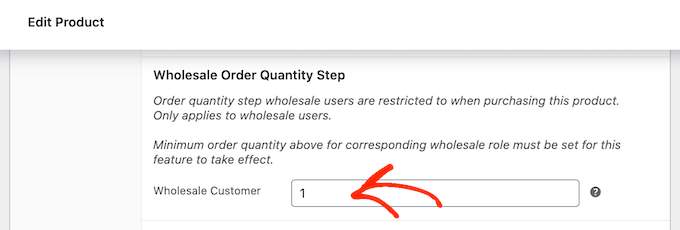
Cliquez ensuite sur le bouton “Publier” ou “Mettre à jour” pour enregistrer les modifications apportées au produit.
Ensuite, allez dans Tableau de bord WordPress “ Rôles “. Vous pouvez maintenant survoler le rôle ” Client/cliente en gros ” et cliquer sur le lien ” Modifier ” lorsqu’il apparaît.
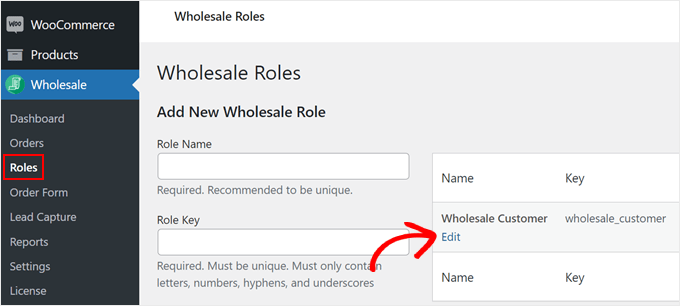
Dans cet écran, cochez la case suivante : “Empêcher l’achat si la condition de vente en gros n’est pas remplie”.
Une fois que vous avez fait cela, il vous suffit de cliquer sur le bouton “Modifier le rôle de grossiste” pour enregistrer vos modifications.
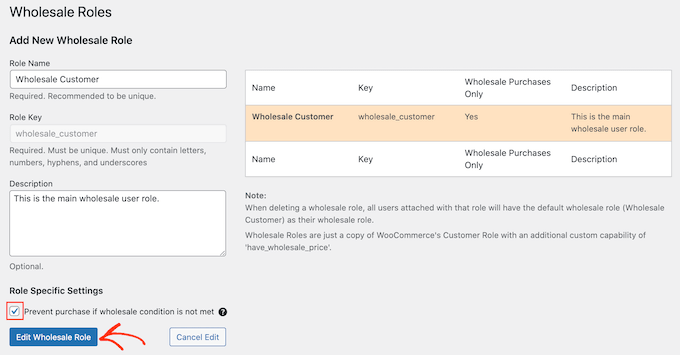
Désormais, les grossistes ne pourront pas passer à la caisse tant qu’ils n’auront pas atteint la quantité minimale.
Étape par 4 : Créer de nouveaux rôles pour les clients/clientes du commerce de gros
Comme nous l’avons déjà expliqué, Wholesale Suite crée un nouveau rôle appelé ” Client/cliente en gros “. Si vous souhaitez offrir la même remise à tous vos clients grossistes, vous pouvez simplement utiliser ce rôle par défaut.
Cependant, il peut arriver que vous souhaitiez créer différents rôles de grossistes avec des remises différentes ou même des avantages totalement différents, tels que la livraison gratuite.
Par exemple, vous pouvez accorder une remise plus importante au grossiste qui passe la plus grosse commande. De cette manière, vous pouvez faire en sorte que vos clients/clientes personnalisés reviennent dans votre magasin e-commerce ou votre place de marché de produits numériques.
Pour créer d’autres rôles, rendez-vous sur la page ” Rôles ” de la vente en gros. Donnez ensuite un nom et une clé au rôle, puis saisissez une description facultative.
Lorsque les informations saisies vous conviennent, cliquez sur “Ajouter un nouveau rôle de grossiste”.
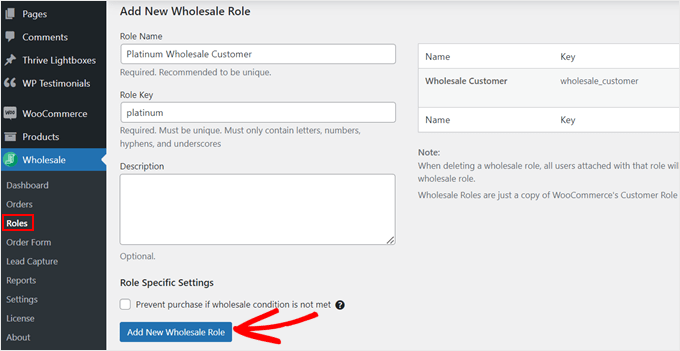
Vous pouvez maintenant attribuer ce rôle à n’importe quel client en ouvrant le profil d’utilisateur de cette personne dans le tableau de bord de WordPress.
Ouvrez le menu déroulant “Rôle” et sélectionnez le rôle de grossiste que vous venez de créer.
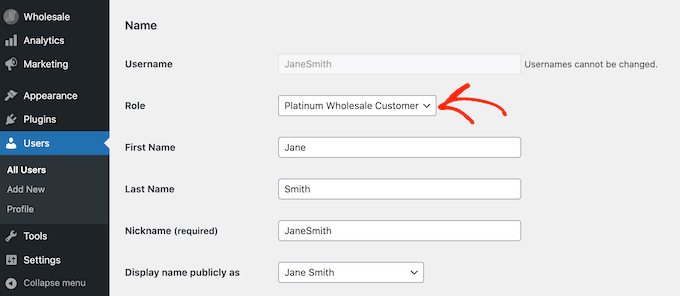
Vous pouvez également définir des niveaux de prix de gros spécifiques à chaque produit.
Il vous suffit d’ouvrir le produit et de défiler jusqu’à la section “Prix de gros”. Vous verrez alors des réglages différents pour chacun des rôles utilisateurs/utilisatrices.
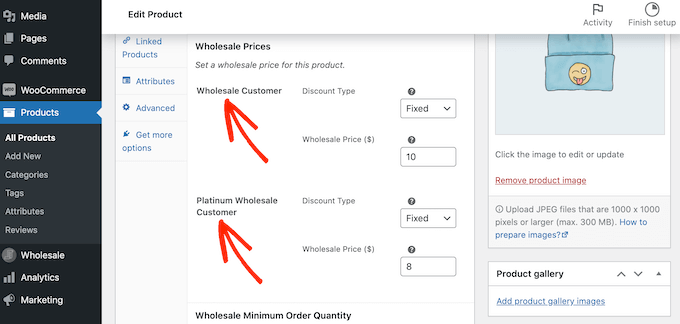
Pour créer une remise ou un autre avantage pour le nouveau rôle du compte utilisateur, il suffit de suivre la même procédure que celle décrite ci-dessus.
Astuce : Vous pouvez personnaliser vos rôles d’utilisateurs/utilisatrices en gros exactement de la même manière que n’importe quel autre rôle WordPress. Pour en savoir plus, veuillez consulter notre guide sur la façon d’ajouter ou de retirer des permissions à des utilisateurs/utilisatrices spécifiques dans WordPress.
Étape par 5 : Configurer des remises globales pour les clients/clientes en gros
Souvent, vous voudrez ajouter un prix de gros différent pour chaque produit. Cependant, vous pouvez également définir un pourcentage de remise global pour tous les produits à l’aide de l’extension Wholesale Prices WooCommerce.
Wholesale Suite appliquera la remise globale à tous les produits où vous n’avez pas ajouté un prix de gros unique. Cela vous permet d’offrir des avantages à l’échelle du magasin aux grossistes, c’est donc un excellent choix si vous avez un grand magasin WooCommerce avec beaucoup de produits.
Sachez simplement qu’il n’y a pas de montant minimum de commande. C’est peut-être un bon moyen d’encourager les grossistes à essayer de nouveaux produits en permettant de petites commandes, mais vous devez aussi réfléchir à l’impact que cela aura sur vos bénéfices.
Pour créer une remise globale pour les clients/clients en gros, rendez-vous dans WooCommerce ” Réglages. Ensuite, cliquez sur l’onglet ” Prix de gros “.
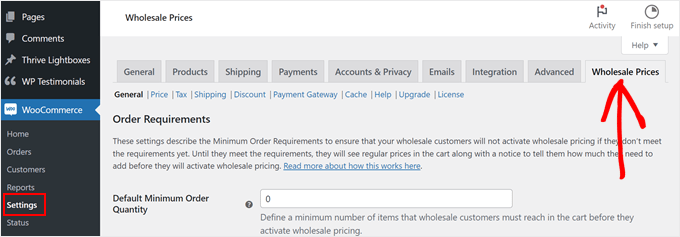
Dans cet onglet, vous pouvez configurer les réglages par défaut pour vos clients/clientes en gros. Par exemple, vous pouvez offrir une remise sur les frais de livraison ou donner aux clients/clients en gros le choix entre plusieurs passerelles de paiement WooCommerce.
Pour améliorer l’expérience client/cliente, il est judicieux de passer un peu de temps à parcourir les différents onglets.
Pour créer une remise globale, cliquez sur le lien “Remise”.
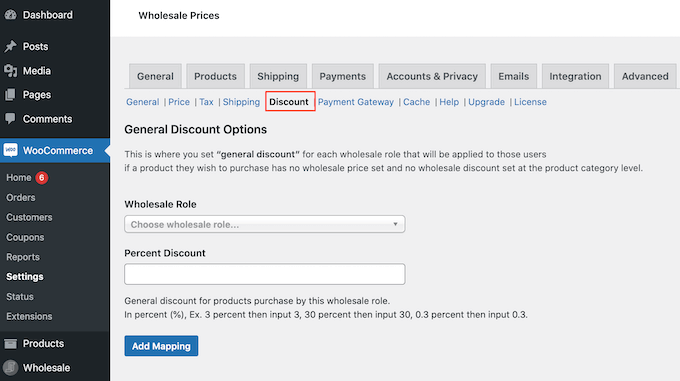
Ensuite, ouvrez le menu déroulant “Rôle de grossiste” et sélectionnez le rôle qui bénéficiera de la remise globale.
Il vous suffit ensuite de saisir un champ numérique dans le champ “Pourcentage de remise”.
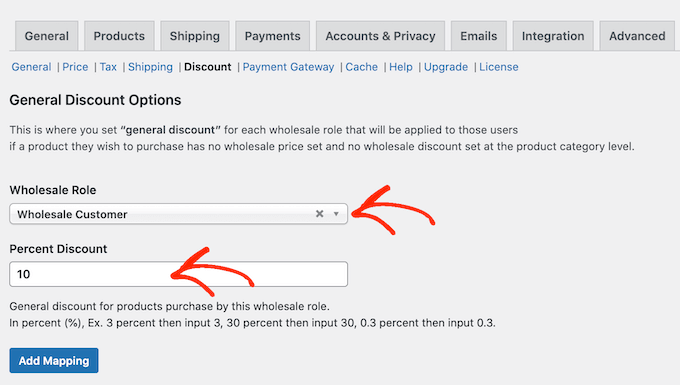
Une fois que vous avez terminé, il vous suffit de cliquer sur le bouton “Ajouter un module” pour enregistrer vos modifications.
Étape par étape : ajouter un formulaire de commande en gros
Une fois vos prix de gros configurés, vous devrez également ajouter un formulaire de commande afin que vos clients puissent acheter des produits en gros.
Les formulaires de commande en gros permettent aux clients/clientes de passer facilement des commandes sur votre site. Au lieu de passer en revue chaque produit ou catégorie de produits un par un, ils peuvent simplement utiliser le formulaire pour sélectionner les produits dont ils ont besoin dans les quantités souhaitées.
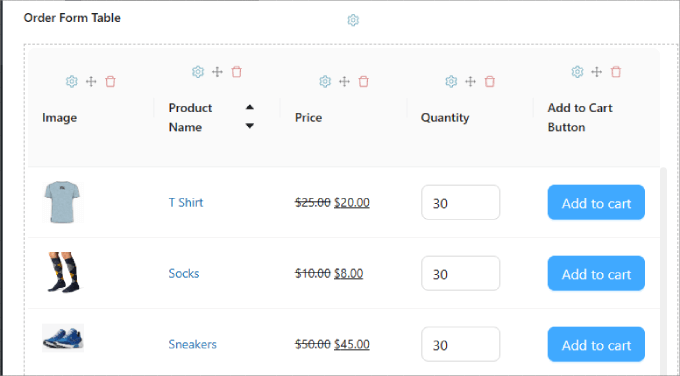
Pour en savoir plus, vous pouvez consulter notre guide sur la création d’un formulaire de commande en gros sur WordPress.
Ce tutoriel affiche 3 méthodes différentes : en utilisant Wholesale Suite, WPForms, et WP Simple Pay.
Une fois vos prix de gros ajoutés et votre formulaire de commande prêt, vous pouvez désormais accepter en toute confiance les commandes de gros de vos clients/clientes.
Découvrez d’autres façons de gérer votre magasin de vente en gros WooCommerce.
L’ajout de prix de gros n’est que la première étape pour démarrer un magasin de vente en gros WooCommerce. Consultez les articles ci-dessous pour améliorer votre expérience client/cliente :
- Comment masquer les prix dans WooCommerce (Garder le prix des produits privé)
- Comment créer un magasin WooCommerce réservé aux membres (étape par étape)
- Les meilleures extensions de gestion d’inventaire pour WordPress (comparées)
- Comment optimiser le parcours client pour un magasin WooCommerce ?
- Comment désactiver les moyens de paiement dans WooCommerce
- Comment accepter les paiements Alipay dans WordPress
- Comment personnaliser la page de résultats de recherche de produits de WooCommerce.
- Les meilleures automatisations de WooCommerce pour augmenter les ventes
- Meilleures extensions multi-vendeurs pour WooCommerce (comparées)
- Comment proposer le suivi des expéditions dans WooCommerce (étape par étape).
Nous espérons que ce tutoriel vous a aidé à ajouter les prix de gros de WooCommerce dans WordPress. Vous pouvez également consulter notre liste des meilleures extensions de points et de récompenses WooCommerce et comment créer un popup WooCommerce pour augmenter les ventes.
Si vous avez aimé cet article, veuillez alors vous abonner à notre chaîne YouTube pour obtenir des tutoriels vidéo sur WordPress. Vous pouvez également nous trouver sur Twitter et Facebook.





Flo Nelson
I’m not clear about what this means:
“If you want to strictly implement the minimum order quantity for wholesale customers, then you can set the product’s Wholesale Order Quantity Step to 1.”
Vishal
I don’t see most of these options with this plugin. Are there any alternatives?
WPBeginner Support
The plugin options are still available. If you are not seeing the settings you may want to reach out to the plugin’s support to ensure there aren’t any errors with your specific site.
Admin